Windows işletim sistemi, yüz milyonlarca bilgisayarın kalbinde çalışan devasa bir yazılım ekosistemidir. Bu ekosistemin en kritik yapı taşlarından biri ise Windows Kayıt Defteri (Registry)’dir. Registry, işletim sisteminin yapılandırma dosyalarının tutulduğu merkezi bir veri tabanıdır.
Registry üzerinde işlem yapabilmek için Microsoft, kullanıcılara Regedit (Registry Editor) adında güçlü bir araç sunar. Çoğu kullanıcı bu aracı hayatında hiç açmamış olabilir, ancak bilgisayarınızın nasıl çalıştığını belirleyen en derin ayarların kapısı tam da buradadır.
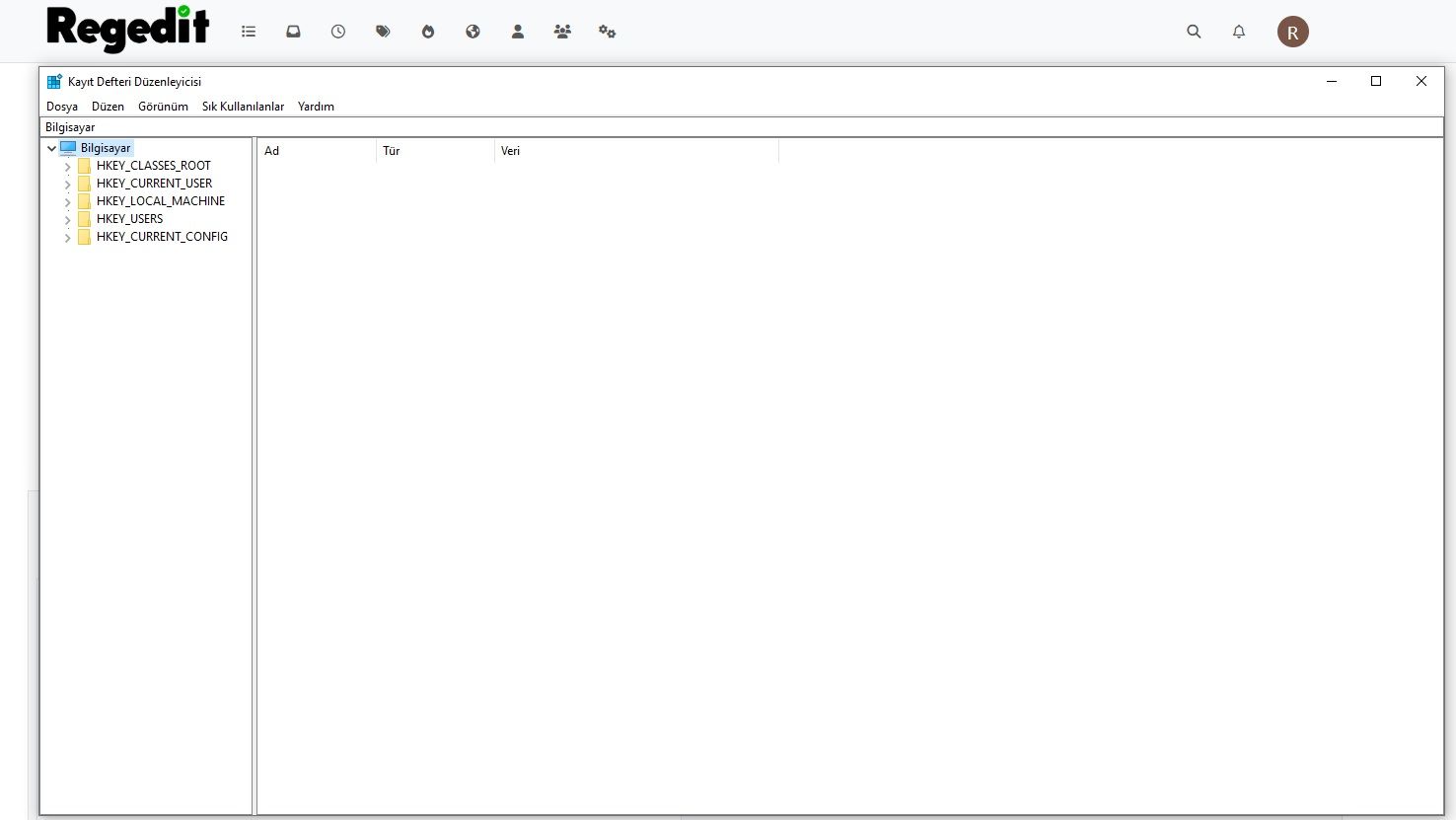
Regedit Nedir?
Regedit, Windows işletim sisteminde yerleşik olarak bulunan Kayıt Defteri Düzenleyicisi’dir. Microsoft’un resmi bir aracı olan Regedit, kullanıcıların:
- Yazılım ayarlarını,
- Donanım yapılandırmalarını,
- Kullanıcı profillerini,
- Güvenlik parametrelerini,
- Sistem performansını
doğrudan değiştirmesine olanak tanır.
Regedit, adını “Registry Editor” kelimesinin kısaltmasından alır. Teknik olarak, bir GUI (grafiksel kullanıcı arayüzü) üzerinden Registry veritabanına erişim sağlayan istemci programdır.
Windows Kayıt Defteri Nedir?
Regedit’i anlamak için önce kayıt defteri (Registry) yapısını bilmek gerekir.
- Tanım: Registry, Windows’un sistem yapılandırma ayarlarını sakladığı hiyerarşik bir veritabanıdır.
- Görev: İşletim sistemi, donanım sürücüleri, yazılımlar ve kullanıcı ayarları arasındaki bağlantıyı kurar.
- Konum: Fiziksel olarak C:\Windows\System32\Config dizininde dosyalar halinde saklanır.
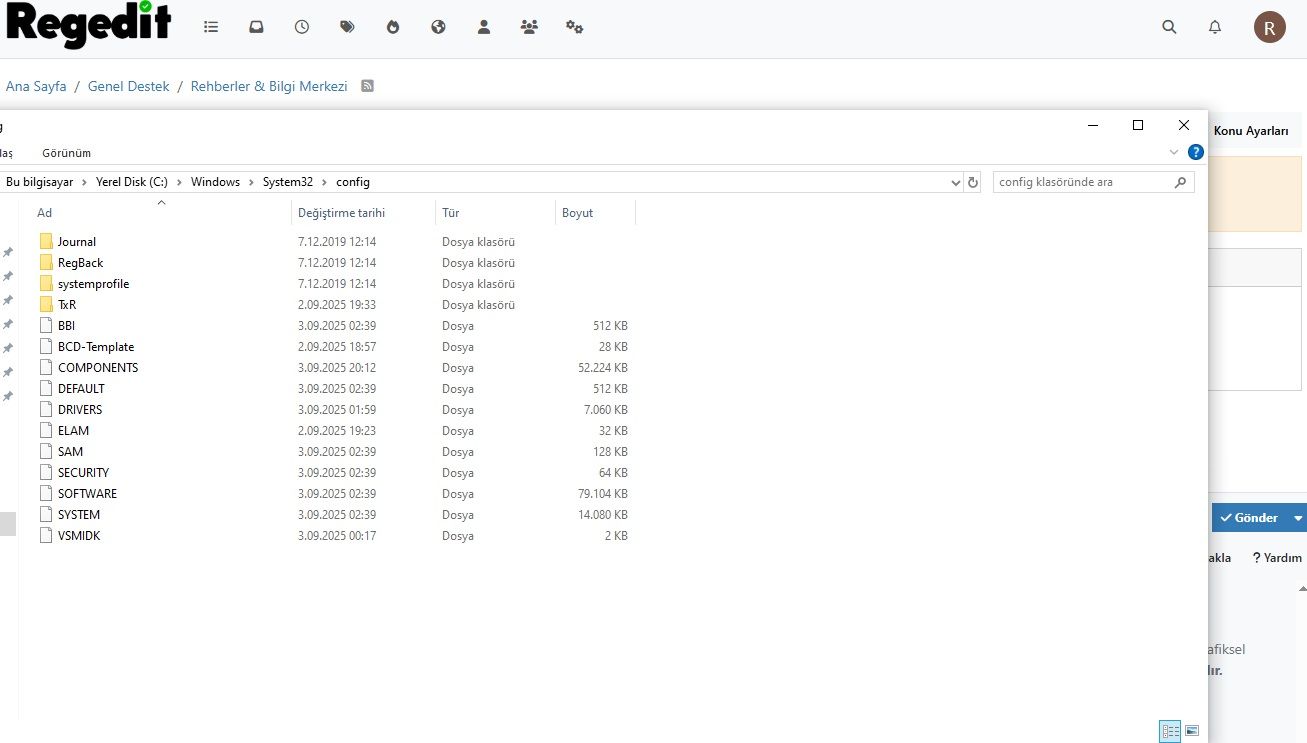
Registry’nin Mimarisine Derinlemesine Bakış
Hiyerarşik Yapı
- Registry, bir dosya sistemi gibi ağaç yapısında organize edilmiştir:
- Hives (Kovanlar): Registry’nin en üst düzey bölümleri
- Keys (Anahtarlar): Klasör benzeri yapılar
- Subkeys (Alt Anahtarlar): Anahtarların altındaki dallar
- Values (Değerler): Anahtarların tuttuğu ayarlar
Veri Türleri
Registry’de her ayar belirli bir veri türüne sahiptir:
- REG_SZ: Düz metin değerler
- REG_BINARY: İkili veriler (donanım parametreleri için)
- REG_DWORD / QWORD: Sayısal değerler (32/64 bit)
- REG_MULTI_SZ: Çok satırlı metin
- REG_EXPAND_SZ: Ortam değişkenleri içeren metin
Registry Ana Bölümleri (Hives)
Registry’de beş temel kovan bulunur:
- HKEY_CLASSES_ROOT (HKCR): Dosya uzantıları ve program ilişkileri
- HKEY_CURRENT_USER (HKCU): Şu an oturum açmış kullanıcının ayarları
- HKEY_LOCAL_MACHINE (HKLM): Tüm sistem için geçerli ayarlar
- HKEY_USERS (HKU): Bilgisayardaki tüm kullanıcı profilleri
- HKEY_CURRENT_CONFIG (HKCC): Donanım yapılandırması
Regedit Nasıl Açılır?
Regedit’i açmanın birkaç yolu vardır:
- Windows + R → regedit → Enter
- Başlat menüsüne “regedit” yazmak
- PowerShell veya CMD’den regedit komutu
 ️ Not: Yönetici yetkileri olmadan bazı ayarlar değiştirilemez.
️ Not: Yönetici yetkileri olmadan bazı ayarlar değiştirilemez.
Regedit Kullanımı: Adım Adım
- Regedit’i yönetici olarak açın.
- Sol taraftan istediğiniz anahtarı bulun.
- Sağ tarafta değerleri görüntüleyin.
- Sağ tıklayıp “Yeni” diyerek yeni değer oluşturabilirsiniz.
- Mevcut bir değeri çift tıklayarak değiştirebilirsiniz.
- İşlem öncesi yedek almayı unutmayın.
Regedit ile Yapılabilecek Yaygın İşlemler
-
liste maddeBaşlangıç Programlarını Düzenlemek:
HKCU\Software\Microsoft\Windows\CurrentVersion\Run -
liste maddeMasaüstü Özelleştirmeleri:
Arka plan, ikon boyutu, fare hızları -
liste maddePerformans Artırma:
Windows açılış hızını optimize etmek -
liste maddeWindows Lisans Anahtarını Görüntülemek:
HKLM altındaki Software klasöründe bulunur -
liste maddeAğ ve Güvenlik Ayarlarını Değiştirmek:
Firewall, Remote Desktop, TCP parametreleri
Regedit Kullanmanın Riskleri
- Yanlış bir değişiklik Windows’un açılmamasına sebep olabilir.
- Bazı virüsler kendini registry’ye ekleyerek kalıcı hale gelir.
- Bilinçsiz hızlandırma ayarları sistemi yavaşlatabilir.
- İşletim sistemi güncellemeleri sırasında uyumsuzluk çıkabilir.
Registry Yedekleme ve Geri Yükleme
Manuel Yedekleme
- Dosya → Ver → .reg dosyası olarak kaydet
System Restore
- Windows’un otomatik oluşturduğu geri yükleme noktaları
Komut Satırı ve PowerShell
- reg export ve reg import komutları
İleri Düzey Kullanımlar
-
.reg Dosyaları ile Script Yazmak:
Birden fazla ayarı tek seferde uygulamak mümkün. -
liste maddeUzak Yönetim:
Ağ üzerindeki bilgisayarlarda registry düzenlemek. -
liste maddeKurumsal Yönetim:
Active Directory + Group Policy ile toplu registry ayarları. -
Adli Bilişim:
Kullanıcı aktivitelerini izlemek için registry analizi.
Regedit ile İlgili Sık Sorulan Sorular
Regedit güvenli midir?
Doğru kullanılırsa evet, yanlış kullanılırsa ciddi risklidir.
Regedit ile silinen değer geri getirilebilir mi?
Yedek aldıysanız kolayca geri yükleyebilirsiniz.
Regedit ile bilgisayar hızlanır mı?
Bazı küçük optimizasyonlar yapılabilir ama mucize beklenmemelidir.
Regedit virüs bulaştırır mı?
Hayır, ama virüsler registry’yi kullanabilir.
MacOS veya Linux’ta Regedit var mı?
Hayır, sadece Windows’a özgüdür.
Regedit Alternatifleri
- PowerShell: Get-ItemProperty, Set-ItemProperty cmdlet’leri
- Reg.exe: Komut satırında registry yönetimi
-
- Parti Araçlar: RegCool, Registrar Registry Manager
Regedit, Windows’un en güçlü ve kritik araçlarından biridir. Yanlış ellerde tehlikeli olsa da, bilinçli kullanımda:
- Hataları giderebilir,
- Gizli özellikleri açabilir,
- Performansı artırabilir,
- Kurumsal yönetimde hayat kolaylaştırabilir.
Her zaman yedek alarak işlem yapın ve bilinçsizce internetten bulunan “registry tweak”lerini uygulamayın.